ロリポップ! ![]() レンタルサーバーを使用している方が、グーグルサーチコンソールの「ドメイン所有権の確認」をする方法についてご説明します。
レンタルサーバーを使用している方が、グーグルサーチコンソールの「ドメイン所有権の確認」をする方法についてご説明します。
Googleサーチコンソール登録に必要な条件を確認
「DNSレコードでの所有権の確認」まで進む
まずは、グーグルサーチコンソールでドメイン所有権の確認に必要な条件を確認します。
- Googleアカウントにログイン→サーチコンソールページを開く(順序不問)
- ページ左上の「プロパティを検索」から「+プロパティの追加」を選択
- 「プロパティタイプの選択」で「ドメイン」にご自身のサイトドメインを入力

- 「DNSレコードでのドメイン所有権の確認」が表示される
- ②のコピーをクリックして、「TXTレコード(google-site-verification・・・)」をクリップボードにコピーする

Googleから提供される所有権確認用の「TXTレコード」を対象ドメインの「DNSレコードに設定」してから「所有権を確認」する
Googleとしては、対象ドメイン用に提供したTXTが、対象ドメインのDNS内のレコードに設定されて、きちんとリンクしていることが確認したい、ということですね。
所有権が確認できないとアクセス権も無い
何のDNS設定もしないて「確認」をすると、
「このプロパティへのアクセス権がありません」から進みません。
きちんとDNS設定をしてから再度所有権の確認をしましょう。

DNS(ドメインネームシステム)とは
DNSとは、Domain Name Systemの略称で、簡単に言うと
IPアドレスとドメイン名をリンクさせて管理するシステムのことです。
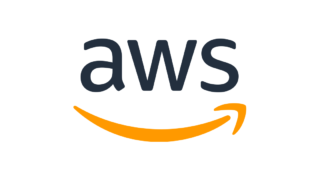
TXTレコード(テキストレコード)とは
Googleによると、以下の定義だそうです。
TXTレコード自体は単なる情報データで、そのTXTレコードの情報をドメインの設定に追加することで、ドメイン所有権の確認ができるということみたいです。
TXT レコードは、ドメイン外部のソース用のテキスト情報を含むドメイン ネーム システム(DNS)レコードの一種です。このレコードはドメインの設定に追加します。
TXT レコードはさまざまな目的に使用できます。Google ではこのレコードを使用して、ドメインの所有権を確認したり、メールのセキュリティを確保したりします。
Google Workspace 管理者ヘルプ→ドメインの追加と管理→DNSレコード→TXTレコード
ロリポップからムームーDNSへ移行する
ロリポップでは、DNSレコードを設定できない
ロリポップのDNSでは、任意のレコードを設定することができません。
ムームーDNSへの移行手順
しかし、ご安心ください。
ロリポップのドメインは、同じGMOグループの「ムームードメイン」のムームーDNSに移行ができ、このムームーDNSならDNSレコードの追加設定ができます。
- ロリポップの「サーバーの管理・設定」→「ムームーDNSへ移行」をクリック
- 独自ドメインを選択する
- 「ムームードメインコントロールパネル」をクリック

- ムームードメインにログイン

- 「ドメイン操作」→「ネームサーバ設定変更」→「処理」の「ネームサーバ設定変更」をクリック

- ”「ムームードメインのネームサーバ」を使用する”を選択
- 画面下の「ネームサーバ設定変更」をクリック

ここまでで、ドメインの管理をロリポップからムームーDNSに移行できました。
次から、ムームーDNSの設定を行います。
- 「ドメイン操作」→「ムームーDNS」→「処理」の「変更」をクリック

- 「カスタム設定」を選択する(通常設定はDNSレコードの設定ができない)

- 設定1「ドメイン」の「サービス」を「使用しない」→「ロリポップ!」に変更する(サブドメインは選択しなくても所有権確認には影響しないです)
ここ↓でTXTレコードをDNSに設定する!
- 設定2「種別」で「TXT」を選択、「内容」に最初にコピーしたTXTレコードを張り付ける
- 最後に「セットアップ情報変更」をクリックして完了
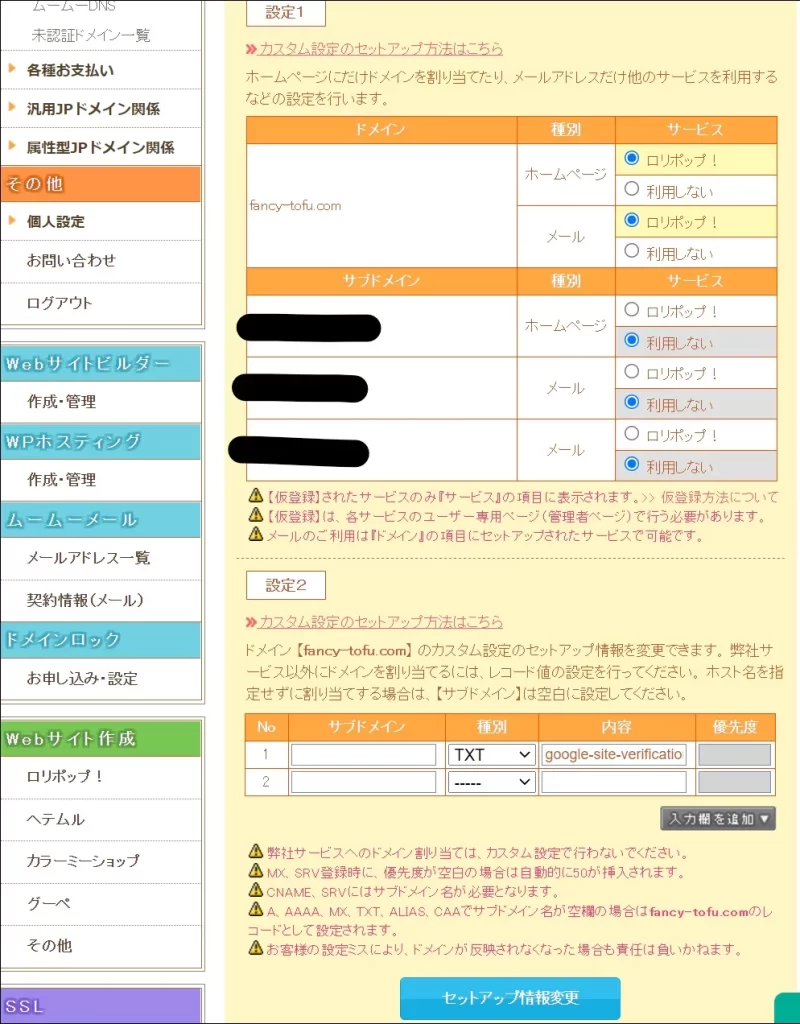
- 最終確認。ロリポップの画面に戻って「ムームーDNSへ移行」にて、「移行状態」が「ムームーDNS」をご利用中 になっていれば成功

Googleサーチコンソールに戻って所有権の確認
TXTレコードを対象ドメインのDNSに設定できましたので、サーチコンソールに戻ります。
最後に「確認」を押して、「所有権を証明しました」と表示されれば、登録完了です。
ちなみに、DNSの設定変更が適用されるまでに時間がかかることもあるらしく、
DNS設定後すぐだと所有権の確認ができない可能性もあるそうです。


ロリポップユーザーはムームーDNS経由でTXTレコードを設定しよう
ブログ運営についてのおススメ記事
- ブログ選びに迷っている方へ『BloggerからWordPressに引っ越した理由』について


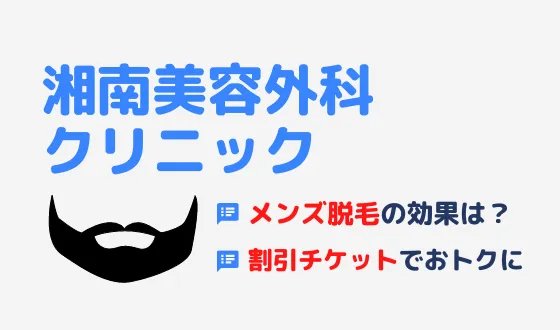
コメント
すみません質問です。
こちらの操作をして無事認証はできたのですが
ホームページが「このサイトにアクセスできません」となってしまいました。
このような場合はどうすればいいでしょうか?
ご質問ありがとうございます。元々はご自身のホームページが閲覧できていたのに、認証処理をした後から繋がらなくなってしまったという理解で間違いないでしょうか?私は技術者ではないので、お役に立てないかもしれませんが、可能な限りお手伝いいたします。
ちなみに、確認済みでしたら申し訳ありませんが、ドメイン認証は済んでおりますでしょうか?よろしければ以下からご自身のサイトのドメイン名を検索してみて下さい。
https://www.value-domain.com/domain/whois/